 |
キーワード選定ツールの使い方を知りたい
CPCやSDなど、データの記号の意味を知りたい |
こういった悩みを解決する『Ubersuggest(ウーバーサジェスト)』の使い方を解説します。
| Ubersugestで出来ること |
・需要のあるサジェストキーワードを表示
・SEO難易度(ライバルサイトの強さ)が分かる
無料ツールとしては、あり得ない超有能ツールとなっています。
使い方をマスターして、キーワード上位取得のお供として役立ててください。
Ubersuggest (ウーバーサジェスト)とは?
アメリカのWebマーケターの第一人者である”Neil Patel氏”が開発したキーワードツールです。
「タイトルにつけるキーワードの選定」「そのキーワードで上位を取れば見込めるアクセス数」「上位を取るための難易度」「被リンクを受けやすいコンテンツの例」まで
検索上位表示に欠かせない機能がUbersuggestには一通り揃っています。

海外のツールって英語で使いにくいんだよな
その点はご安心ください。Ubersuggestは完全日本語対応していますので十分に使いこなすことができます。

ここから使い方を解説していきますが、何度も探さないていいようにブックマークをしておくことをおすすめします。
Ubersuggestの使い方
まずは「Ubersuggest(ウーバーサジェスト)」のページにアクセスしてください。
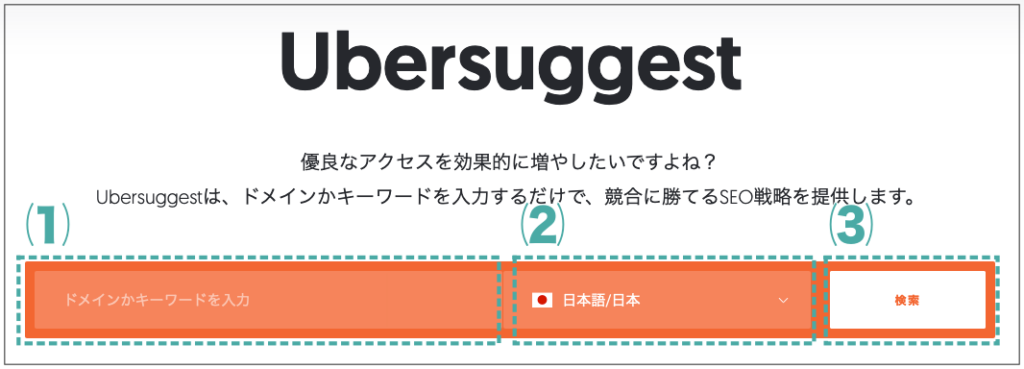
| ⑴ | 調べたいキーワードを入力 |
| ⑵ | 日本語/日本を選択 |
| ⑶ | 検索をクリック |
例として、『キーワードツール』で調べてみましょう。
検索をクリックするとUbersuggestのダッシュボードに移動します。
初回は、Googleログインが必要
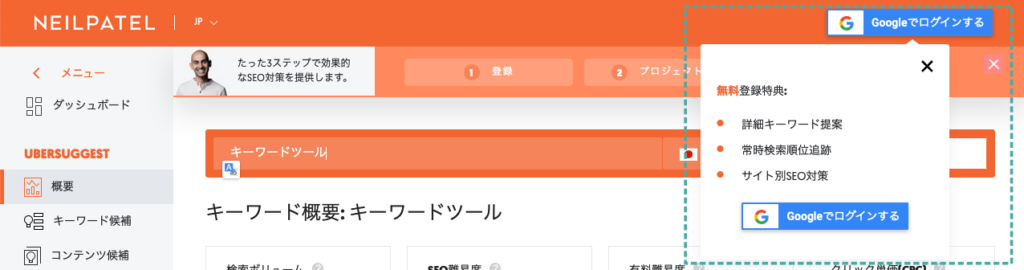
初めて検索をしたときは、このように『Googleでログインする』という表示がでます。
ログインせずに使う場合は、”サジェストキーワード”や”被リンクを受けやすいコンテンツの参考”が一部しか見れない状態になります。
Ubersuggestの機能を十分に発揮するならログインは必須です。

(こんな感じで制限がかかります)
なお有料版の価格は月1,000円ですが、ここに課金するならプラス120円ほど出してRankTrackerを契約しましょう。
(Ubersuggestの比ではないくらい、RankTrackerにはライバル泣かせの機能があります)
検索したデータの見方
Ubersuggestの検索ページで、キーワード検索をすると以下のデータを見ることができるようになります。
(概要の画面で結果が表示されます)
| 概要 | 検索ボリューム、SEO難易度、年間トレンド など |
| キーワード候補 | サジェストキーワードとその検索ボリューム など |
| コンテンツ候補 | facebookシェアや被リンクを受けているコンテンツを表示 |
では、それぞれ順番に解説をしていきます。
概要データ

⑴検索ボリューム
1ヶ月にどれだけ検索されたかが分かる(年間の平均数値)
また画面の下にいくと、季節ごとの検索ボリュームを見ることができます。

この数値は、イベント(夏休み、ハロウィンなど)に関するキーワードを調べる時に季節ごとの検索ボリュームの変動を調べるのに役に立ちます。
※ここでのボリューム数はGoogleキーワードプランナーの数字と一致することが多いですが、Neil氏が言うには色んなデータを元にしているとのことです。
参考コメント
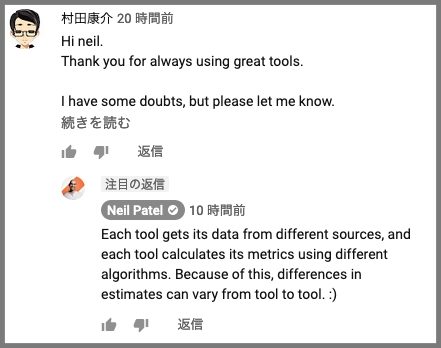
⑵SEO難易度
検索上位表示をさせるための難易度です。
100が最大で数字が高くなるほど難易度が上がります。
計算式としては『100-SEO難易度』で出た数字が100以内に入る可能性(%)を表します。
(例の場合、『100−33=67%』で100位以内に入れるということです)
また画面下にいくとサジェストキーワードごとの難易度や検索ボリュームを見ることができます。

SDとは『SEO DIFFICULTY』のことで、SEO難易度と同じ意味です。
この一覧で検索ボリュームやライバルの強さを確認してどのサジェストを選ぶか判断することができます。
⑶有料難易度
Googleで広告を出す場合に上位に表示される難易度(100が最大)
別の画面では、PD(PAID DIFFICULTY)と表記されます。
⑷クリック単価(CPC)
Googleで広告を出してクリックされた場合の1クリック当たりの平均単価
例えば、クリック単価が高い場合は次のような判断ができます。
広告を出す側はコスト高
アドセンスをやっている側はキーワード上位を取る価値アリ
⑸被リンクとドメインスコア平均
NeilPatel氏が上位10サイトの被リンク数とドメインスコアの平均を教えてくれます。
被リンクが多いサイトはページランクが上がるので強敵
ドメインスコアが高いサイトと同レベルの記事を書いてもダメ
こういった判断基準として使えます。
被リンクのSEO効果については「SEOに効果的な外部リンクとは?」をご覧ください。
キーワード候補

サジェスとキーワードをより詳しく堀りさげていくために使うのが『キーワード候補』です。
表示されたサジェストキーワードと右側の上位100サイトのデータは連動していて、その順位になれば見込めるアクセス数(流入見込み)やドメインスコアなどのデータ分析が可能です。
キーワード候補が多すぎる時は
フィルター機能を使って、細かく条件を絞ることもできます。

『好みの検索ボリュームで勝てそうなSEO難易度』といった条件指定が可能です。
都合のいい絞り込みはそうそう表示されませんが見つかったら美味しいです。
コンテンツ候補
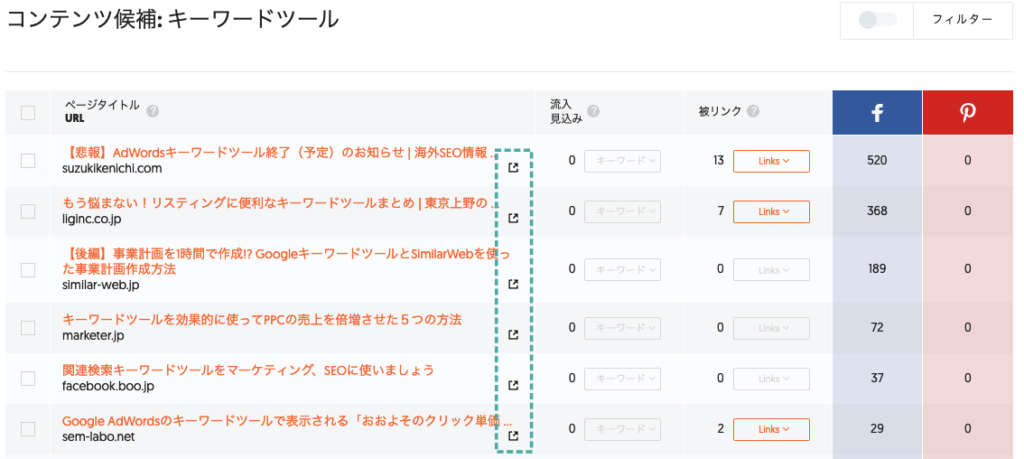
被リンクやfacebookでシェアをされているサイト上位を表示してくれます。
「こういうコンテンツが外部リンクを貼ってもらいやすいのか」という参考になります。
ただ、海外に比べて日本ではfacebookはもうそこまで流行ってないのであんまり役に立たないです。
実際『昔にシェアされた古いコンテンツ=旧時代のSEO対策』といったものも多いので本当に参考程度でいいと思います。
キーワードが決めて記事を書いた後すべきこと
UbersuggestでSEOキーワードの選定をしたら検索順位チェックツールで実際にうまくいっているチェックしてみてください。
5位以内でもランクインするページが増えればアクセスは増え始めますよ。
Ubersuggestは重い?
たまに言われることですが、Ubersuggestの操作は基本的にはかなり軽いです。
ただし、検索ボリュームが0のキーワードなどは難易度がうまく表示されないことが多く固まりやすいです。
また、アクセスが集中するとサーバーへのアクセス負荷で重くなることがあります。
参考コメント
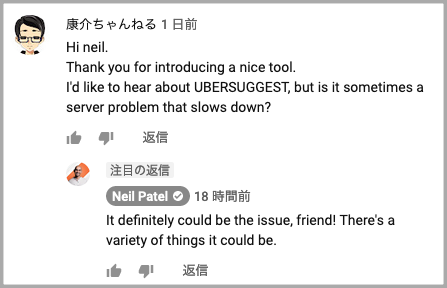
とは言っても、この欠点を補うには十分過ぎるほどの利点がありますので『Ubersuggestを使う価値は十分アリ』というのが総合評価です。